路由器复位后的设置步骤详解(如何恢复路由器至出厂设置并重新配置网络)
304
2024 / 09 / 08
在使用路由器时,我们有时可能需要按下复位键来解决一些网络问题或者恢复到出厂设置。然而,在复位后,我们需要重新配置路由器的网络设置以确保正常的上网体验。本文将为您提供一份详细的指南,帮助您完成这一过程。
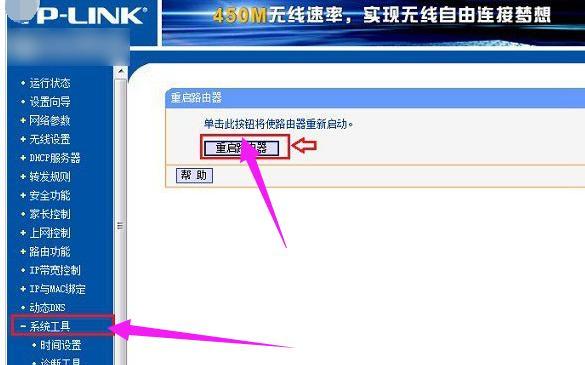
1.连接路由器:使用网线将计算机和路由器连接,并确保两者都已正确连接电源。
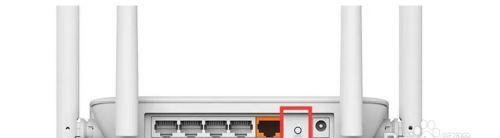
2.找到复位键:路由器通常在背面或底部配备了一个小孔,内部有一个复位按钮。使用尖锐的物体(如牙签)轻轻按下按钮。
3.路由器重启:按下复位按钮后,观察路由器的指示灯是否开始闪烁,这意味着它正在重新启动。
4.访问管理界面:打开您的浏览器,并输入默认的管理界面地址(通常为192.168.1.1或192.168.0.1)进入路由器的设置页面。

5.输入默认凭据:在登录页面中,输入默认的用户名和密码(通常为admin/admin或admin/password)。如果您已更改过这些凭据,请输入您自己设置的用户名和密码。
6.创建新的登录凭据:为了增加安全性,建议您在成功登录后立即更改默认的登录凭据。
7.检查网络连接:在设置页面中,确认路由器是否能够正常连接互联网。您可以选择使用动态IP地址(DHCP)或静态IP地址,具体取决于您的网络提供商。
8.网络名称和密码:设置您的网络名称(SSID)和密码。确保密码足够复杂,以保护您的无线网络免受未经授权的访问。
9.安全设置:启用网络防火墙和其他安全功能,以增强路由器的安全性,防止恶意攻击和未经授权的访问。
10.网络类型:选择适合您网络需求的网络类型,如ADSL、光纤或其他类型。
11.端口转发设置:如果您需要远程访问某些应用程序或服务,配置端口转发以确保这些应用程序能够正常工作。
12.客户端管理:管理已连接到路由器的设备,查看其IP地址、MAC地址等信息,并根据需要进行限制或阻止。
13.更新固件:检查并更新路由器固件,以确保您获得最新的安全补丁和功能改进。
14.测试连接:重新启动路由器后,通过连接至互联网来测试您的网络连接是否正常工作。
15.持续监控:定期检查和监控路由器的设置,以确保网络正常运行并及时处理任何问题。
通过按下路由器的复位按钮,我们可以恢复路由器的出厂设置,并重新配置网络设置。在进行设置时,请确保保护您的网络安全,并根据实际需求进行适当的调整。通过正确的设置,您可以享受稳定和安全的上网体验。
